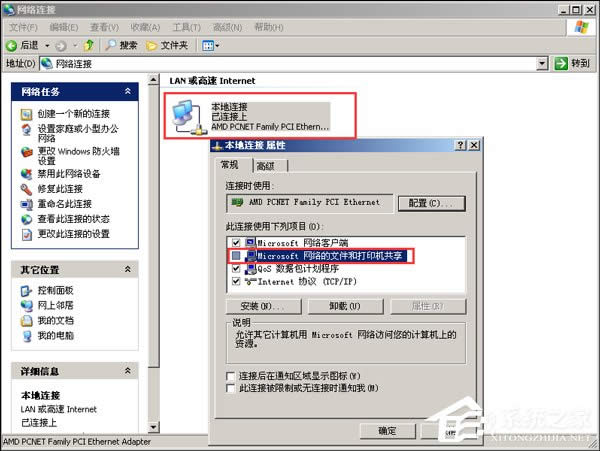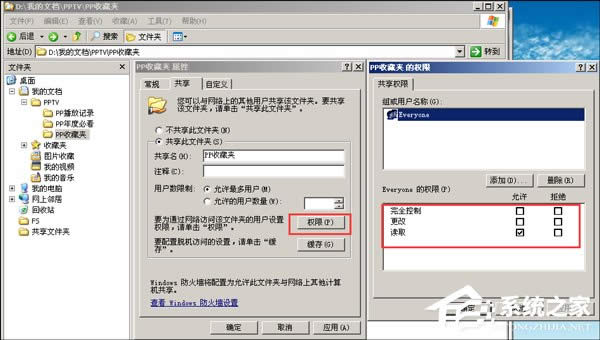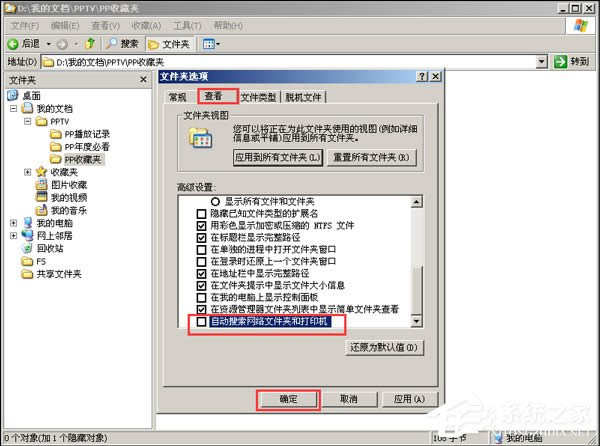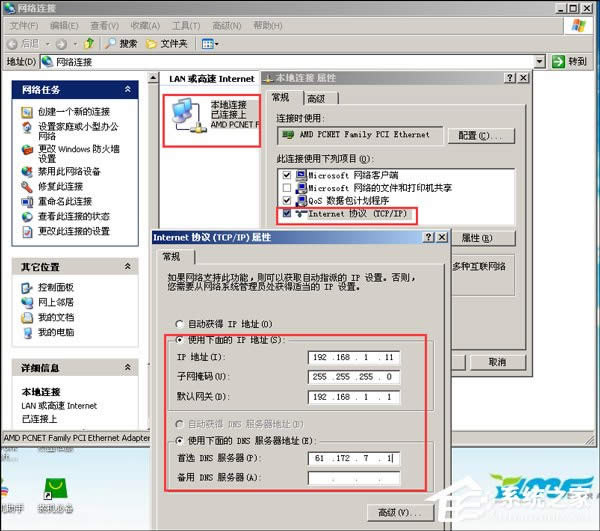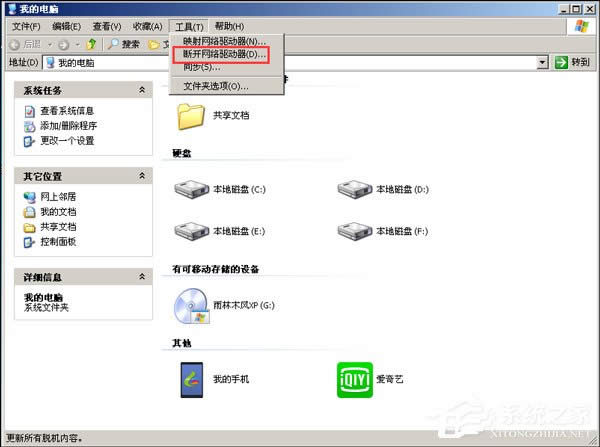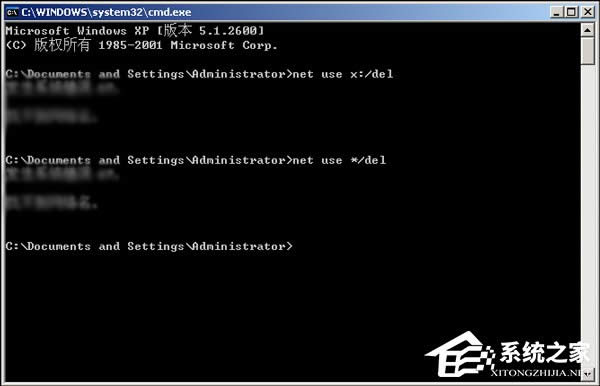屏蔽xp5項網絡技巧 讓系統極速狂飆
發布時間:2021-02-26 文章來源:xp下載站 瀏覽:
|
Windows XP是美國微軟公司研發的基于X86、X64架構的PC和平板電腦使用的操作系統,于2001年8月24日發布RTM版本,并于2001年10月25日開始零售。其名字中“XP”的意思來自英文中的“體驗(Experience)”。該系統是繼Windows 2000及Windows ME之后的下一代Windows操作系統,也是微軟首個面向消費者且使用Windows NT5.1架構的操作系統。 相信不少網友為了讓自家的Windows XP系統實現急速啟動,都曾在網絡中尋找過各式各樣的優化絕招,但它們的效果似乎并不理想!難不成,這些所謂的“絕招”都是拿來騙人的?其實,并非如此,小編今天就來揭開這背后的真相。 原來在Windows XP系統中有許多藏在系統暗處的網絡設置功能,這是大部分系統優化絕招無法觸及的,很多情況下就是因為這些設置不當的網絡功能拖慢了系統啟動速度!也就是說,我們只要將這些不當的網絡功能屏蔽掉,就一定能夠為系統提速再加一鞭了。 屏蔽Windows XP系統中的5項網絡功能的方法: 1、屏蔽網絡共享功能 要是我們的計算機并沒有處于單位局域網網絡中,那么已經被啟用的網絡共享功能其實一點用處都沒有,它的存在反而會拖累系統的啟動速度;要想盡可能地提高系統啟動速度的話,我們完全可以將本地系統已經啟用的網絡共享功能給屏蔽掉,下面就是具體的屏蔽操作步驟: 首先在Windows系統“開始”菜單中依次執行“設置”/“控制面板”/“網絡連接”命令,打開本地計算機的網絡連接列表窗口,找到其中的“本地連接”圖標,并用鼠標右鍵單擊該圖標,從其后出現的快捷菜單中執行“屬性”命令,打開本地連接屬性設置窗口; 其次在該窗口的“常規”標簽頁面中,找到“此連接使用下列項目”列表框中的“Microsoft網絡的文件和打印機共享”選項,并將該選項前面方框中的勾號取消掉,最后單擊“確定”按鈕關閉屬性設置窗口,這么下來系統在下次啟動時就不會花費時間去檢查網絡共享方面的內容了。
2、屏蔽完全控制功能 計算機系統每次啟動時都會自動對本地硬盤中的相關共享文件夾進行搜索和掃描,而共享文件夾的訪問屬性設置不同的話,那么系統掃描該目標共享文件夾的時間也會不相同;比方說,要是某一共享文件夾被設置為“只讀”權限時,系統掃描該共享文件夾的時間可能只需要1毫秒,而當將共享文件夾的訪問權限設置為“完全控制”時,系統掃描該共享文件夾的時間可能就需要1.5毫秒,由此可見,當開通共享文件夾的“完全控制”功能時,系統的啟動速度也會受到一定程度的影響。為此,當我們不希望自己的共享資源讓別人隨意編輯修改時,只需要簡單地將共享文件夾的屬性設置為“只讀”就可以了,而不要想當然地將它設置成“完全共享”,畢竟在這種訪問屬性下,共享文件夾的安全不但得不到保證,而且還會影響系統的啟動速度。要將目標共享文件夾的“完全控制”功能屏蔽掉的話,可以按照如下步驟進行操作: 首先打開系統的資源管理器窗口,并在該窗口中找到目標共享文件夾,然后用鼠標右鍵單擊對應文件夾圖標,從其后出現的快捷菜單中選擇“共享和安全”命令選項,打開到目標共享文件夾的屬性設置窗口。 其次單擊該屬性設置窗口中的“安全”標簽,打開標簽設置頁面,在該頁面的“組或用戶名稱”列表框中,選中自己經常登錄系統的那個特定用戶帳號,例如這里筆者選擇的是“ower”帳號。 接下來在對應“ower的權限”列表框中,選中“完全控制”項目,并在對應該選項的“允許”方框中取消選中狀態,這樣我們就能將目標共享文件夾的“完全控制”功能給屏蔽掉了,之后根據實際訪問需要,開通目標共享文件夾的“讀取”權限或“寫入”權限,最后單擊“確定”按鈕,相信這么一來系統的啟動速度就能更進一步了。
3、屏蔽自動搜索功能 當啟動安裝有Windows XP系統的計算機時,該計算機一般會自做主張地搜索局域網環境中的所有共享資源,很顯然這種自做主張的“行為”也會影響計算機系統的快速啟動。為了提高系統啟動速度,我們可以按照如下方法將本地系統自動搜索共享資源的功能屏蔽掉: 首先打開本地系統的資源管理器窗口,單擊該窗口菜單欄中的“工具”選項,從其后出現的下拉列表中單擊“文件夾選項”,進入到系統的文件夾選項設置界面,單擊其中的“查看”標簽,打開選項設置窗口; 找到該窗口中的“自動搜索網絡文件夾和打印機”選項,并將該選項前面方框中的勾號取消,再單擊一下“確定”按鈕,這樣的話該計算機系統下次啟動時就不會耗費時間去自動搜索局域網環境中的其他共享資源了,那么系統啟動速度應該就會明顯提升許多。
4、屏蔽自動分配功能 這里所提到的“自動分配功能”,其實指的是Windows系統在默認狀態下為本地網卡設備自動分配IP地址的功能;一旦將本地網卡的IP地址設置成自動獲取的話,那么計算機系統每次啟動時,都會耗費一定的時間向局域網網絡中的DHCP服務器申請可以使用的動態IP地址,要是訪問不到DHCP服務器時,計算機系統還會嘗試反復連接、訪問DHCP服務器,直到訪問超時為止,這么一來系統的啟動速度將會受到非常嚴重的影響,甚至會出現系統假死狀態。為了避免系統在啟動過程中耗費時間去連接、訪問DHCP服務器,我們只要事先為網卡設備設置好一個可以使用的靜態IP地址就可以了,為網卡設備分配靜態IP地址可以按照如下步驟進行操作: 首先依次單擊“開始”/“設置”/“網絡連接”/“本地連接”命令,直接進入到本地系統的“本地連接”屬性設置界面,在該設置界面的“常規”標簽頁面中,選中“Internet協議(TCP/IP)”選項,并單擊對應頁面中的“屬性”按鈕,打開屬性設置界面,將該設置界面中的“使用下面的IP地址”選項選中,同時為網卡設備指定一個與ADSL設備地址同處一個子網的IP地址;比方說,ADSL設備的IP地址一般為“192.168.1.1”,那么我們就可以將網卡IP地址設置為“192.168.1.11”,同時將子網掩碼地址設置成“255.255.255.0”,網關地址設置為“192.168.1.1”。 接下來再將“使用下面的DNS服務器地址”選中,然后將本地ISP的真實DNS服務器IP地址填寫在這里,比方說,ISP真實的DNS地址要是為“61.172.7.1”時,那我們就可以將該地址填寫在這里,同時單擊一下“確定”,以便將上面的IP地址參數保存起來,相信這么一來計算機系統日后就不需要在啟動的時候花時間訪問DHCP服務器了,那么系統啟動速度肯定會更上一層樓的。
5、屏蔽網絡映射功能 為了方便每次開機后就能快速訪問到對方計算機中的共享文件夾,許多人往往會通過網絡映射功能將對方的共享文件夾映射成本地計算機中的一個磁盤分區。這種方式雖然給共享訪問帶來了很大方便,但是它給系統的啟動帶來了不小的影響,畢竟系統在每次啟動時都需要耗費時間去搜索、掃描、連接對方共享文件夾,實際上我們并不是每次開機時都需要訪問對方共享文件夾,很明顯隨意開通共享文件夾的網絡映射功能,會嚴重拖慢計算機系統的啟動速度。 為了讓系統啟動速度不受影響,我們可以按照如下操作步驟將本地計算機中暫時不用的網絡映射連接斷開: 首先用鼠標雙擊系統桌面中的“我的電腦”圖標,在其后彈出的窗口中單擊菜單欄中的“工具”項目,從隨后出現的下拉菜單中執行“斷開網絡驅動器”命令,之后選中其中一個暫時不用的網絡驅動器分區盤符,再單擊“確定”按鈕就可以了。
當然,我們也可以直接使用“net use”命令實現斷開網絡映射連接的目的,在使用這種方法屏蔽網絡映射功能時,只需要先打開系統的運行對話框,并在其中執行“cmd”字符串命令,將系統界面切換到MS-DOS命令行狀態;接著在DOS提示符下執行“net use x: /del”字符串命令,就能將網絡磁盤分區為“X”的網絡映射連接斷開了,要想快速地將本地計算機中所有的網絡映射連接斷開的話,只需要執行“net use * /del”字符串命令就可以了。
以上,就是小編今天為大家帶來的屏蔽Windows XP系統中5項網絡功能的方法。希望上文中的內容,可以令幫助各位小伙伴在Windows XP系統中實現急速啟動!更多關于Windows XP系統的優化知識,不妨關注我們的后續更新。 Windows XP服役時間長達13年,產生的經濟價值也較高。2014年4月8日,微軟終止對該系統的技術支持,但在此之后仍在一些重大計算機安全事件中對該系統發布了補丁。 |